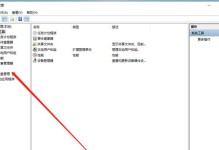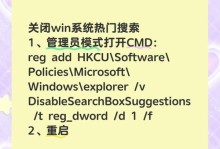现在,很多人都使用笔记本电脑,而三星笔记本以其高性能和稳定性备受青睐。然而,随着时间的推移,系统的运行速度可能会变慢,这时候我们可以考虑重新安装操作系统来提高电脑的运行效率。本文将详细介绍在三星笔记本上安装Win7系统的步骤和注意事项,帮助读者轻松完成系统安装。
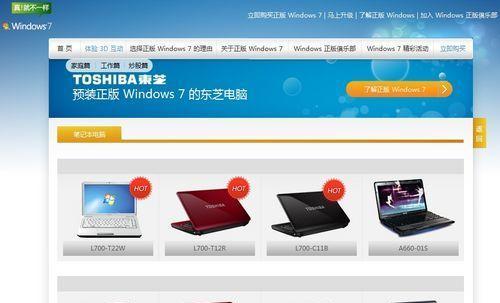
一、准备工作——备份重要数据
在安装系统之前,我们需要备份重要数据。将个人文件、照片和文档等保存到外部硬盘或云存储空间中,以防数据丢失。
二、准备工作——获取Win7系统安装盘
在安装Win7系统之前,确保你已经准备好了一张Win7系统安装盘。可以从官方网站下载镜像文件,并使用工具将其刻录成光盘或制作成U盘安装盘。
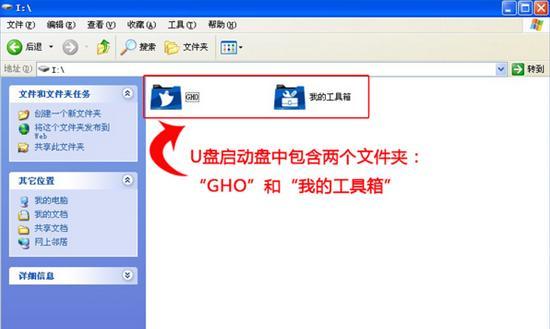
三、准备工作——检查硬件兼容性
在安装Win7系统之前,我们还需要检查硬件兼容性。访问三星官方网站,在支持页面上找到你的笔记本型号,并确认该型号与Win7系统兼容。
四、准备工作——更新BIOS
更新BIOS可以确保你的笔记本在安装Win7系统时能够顺利工作。访问三星官方网站,下载并安装最新的BIOS更新程序。
五、准备工作——收集必要的驱动程序
在安装Win7系统之前,我们需要先收集必要的驱动程序。访问三星官方网站,找到相应的笔记本型号,并下载并保存网络、声卡、显卡等必要的驱动程序。
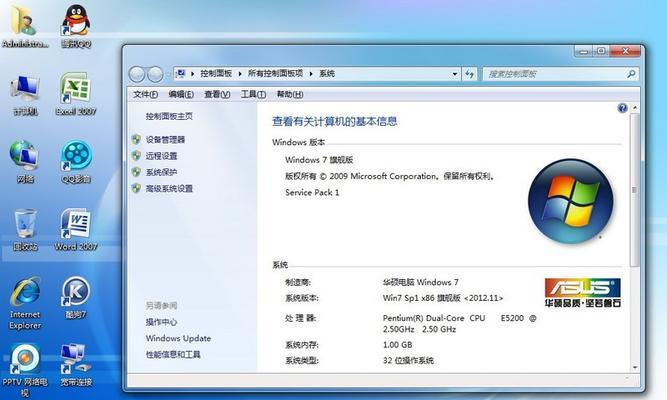
六、开始安装——设置启动顺序
将Win7系统安装盘插入笔记本,重启电脑并按下相应的按键进入BIOS设置界面。在Boot选项中,将光驱或U盘设为第一启动项,并保存设置。
七、开始安装——按照提示安装Win7系统
重启电脑后,按照屏幕上的提示进行Win7系统的安装。选择语言、时区和键盘布局等设置,并点击“下一步”继续。
八、开始安装——选择安装类型
在安装类型选择界面,选择“自定义(高级)”选项,以便能够对硬盘进行分区和格式化。
九、开始安装——硬盘分区和格式化
在硬盘分区界面,选择硬盘,并点击“新建”按钮来创建一个新的分区。设置分区大小和位置,并点击“应用”进行分区。
十、开始安装——安装系统文件
选择新建的分区,点击“下一步”开始安装系统文件。系统会自动复制所需文件并进行安装。
十一、开始安装——安装驱动程序
系统安装完毕后,重启电脑进入Win7系统。在系统登录界面,使用之前下载的驱动程序进行安装,确保笔记本所有硬件正常工作。
十二、开始安装——更新系统和驱动程序
进入Win7系统后,及时更新系统和驱动程序。通过WindowsUpdate更新系统补丁,并安装之前下载的驱动程序,以确保系统的稳定性和兼容性。
十三、开始安装——恢复个人数据
在安装系统后,我们可以使用之前备份的数据来恢复个人文件、照片和文档等。
十四、开始安装——安装常用软件
在Win7系统安装完毕后,我们还需要安装一些常用软件,如办公套件、浏览器、杀毒软件等,以满足个人需求。
十五、
通过本文的详细介绍,我们可以看到,在三星笔记本上安装Win7系统并不复杂。只要按照步骤准备工作,正确设置启动顺序,并遵循系统安装界面的提示,就能轻松完成系统安装。同时,要记得更新系统和驱动程序,以保持系统的稳定性和兼容性。希望本文对你有所帮助!